来源:www.laomaotao.org 时间:2020-04-25 08:15
最近有位win7系统用户在电脑中浏览网页的时候,系统却提示“当前页面的脚本发生错误”,用户不知道如何解决,为此非常苦恼,那么win7系统脚本错误如何解决呢?下面为大家分享win7系统脚本错误的解决方法。
什么是脚本错误?
Internet Explorer脚本错误一般是指网页中的脚本错误,但并不影响网页的正常浏览,所以关闭这个提示即可。如图所示:
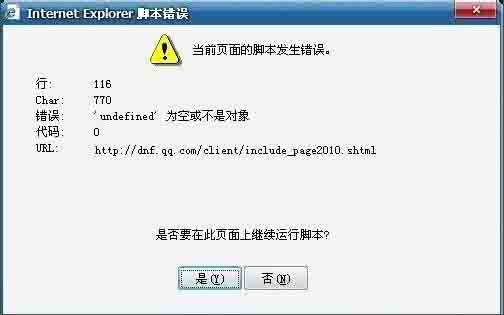
系统脚本错误解决方法:
1、使用Win+E快捷键,调出资源管理器→打开控制面板;如图所示:

2、控制面板→网络和Internet;如图所示:
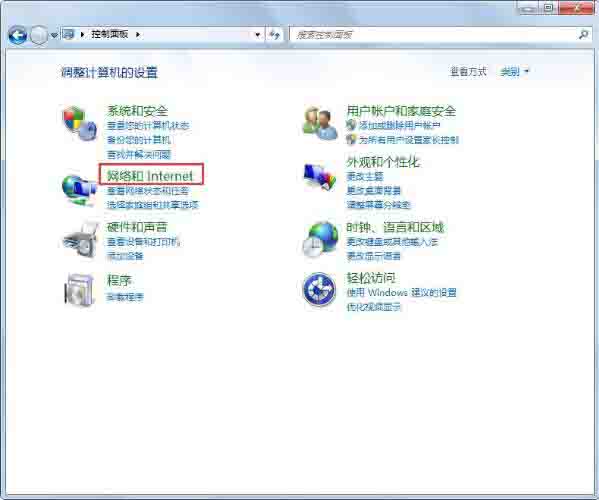
3、网络和Internet→Internet 选项;如图所示:
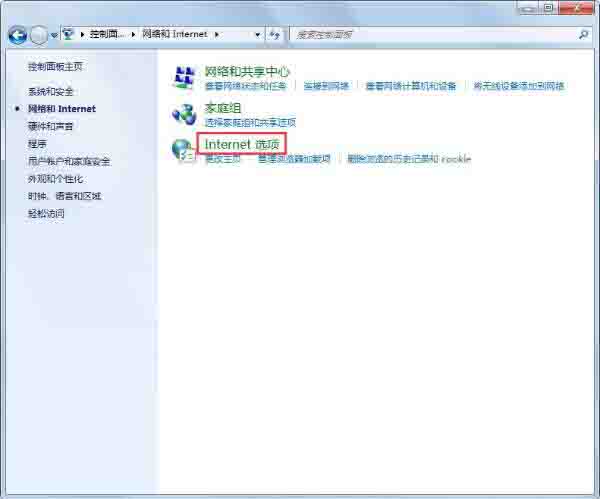
4、高级→浏览→勾选“禁用脚本调试”选项→确定。如图所示:
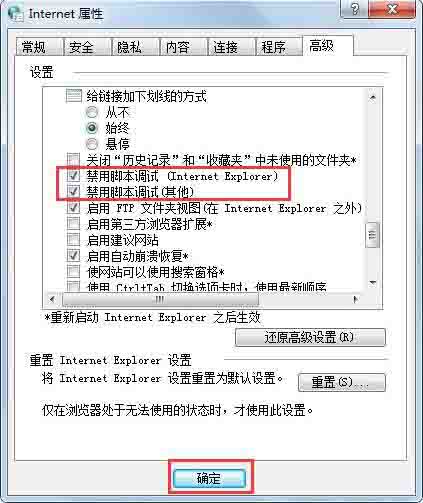
5、还有一种情况是一开机就有这样的脚本错误的提示,底下还有相应的网址,这个就属于开机启动项的问题,清理一下随机启动项即可;如图所示:
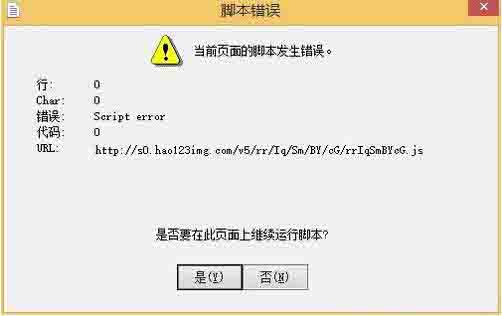
6、开始→运行中输入“msconfig ”→确定(或者按回车键)打开系统配置;如图所示:
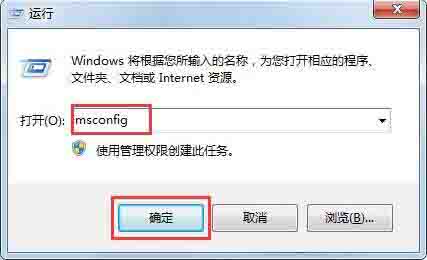
7、点击常规→诊断启动→确定;如图所示:
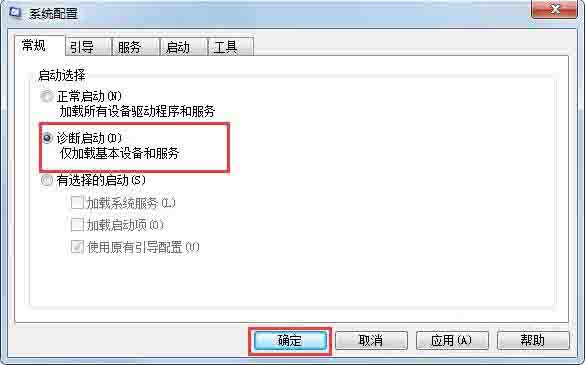
8、如果重启之后没有提示了,那就是启动项的缘故,清理一下与此有关的启动项,系统配置→启动→去除启动项→确定。如图所示:
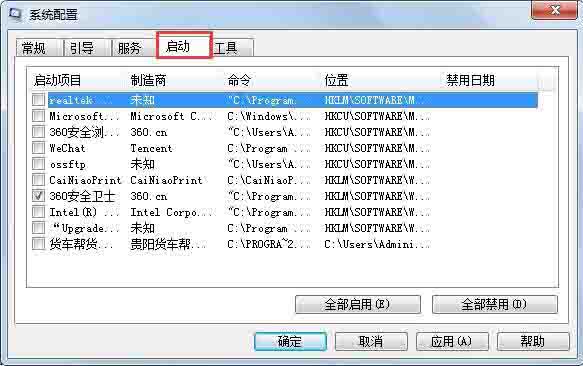
9、还可以注册IE浏览器的组件,在运行中输入:regsvr32 vbscript.dll →确定;如图所示:
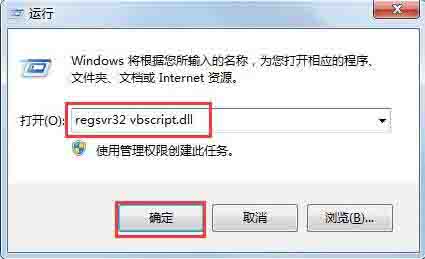
责任编辑:新毛桃:http://www.laomaotao.org
10、还可以通过清理浏览器的缓存来清理错误的脚本,清理IE缓存的方法:开始→控制面板→Internet选项→常规→浏览历史记录→删除。如图所示: